الخصوصية أولاً
تحترم PDFgear خصوصية المستخدمين ولا تجمع أو تتعامل مع أي بيانات. تتم معالجة الملفات محليًا في متصفحك دون تحميلها لضمان أقصى حماية للخصوصية.
مجاني تمامًا وبدون تسجيل
أداة تحويل HEIC إلى PDF من PDFgear مجانية تمامًا، بدون إعلانات أو اشتراكات أو ميزات مدفوعة أو خفية. يمكنك استخدام الأداة دون الحاجة إلى تسجيل حساب أو إدخال بيانات بطاقة ائتمان.
إخراج عالي الجودة
يستطيع PDFgear تحويل صور HEIC عالية الدقة والصور الحية إلى مستندات PDF عالية الجودة. لا يحدث فقدان للجودة أثناء التحويل من HEIC إلى PDF، حيث يحتفظ PDFgear بالجودة الأصلية لصورك الهامة.
دمج ملفات HEIC في ملف PDF
يتيح لك PDFgear تحويل ودمج عدة ملفات HEIC في ملف PDF متعدد الصفحات. يمكنك رفع عدة صور HEIC دفعة واحدة وإعادة ترتيبها أثناء عملية التحويل.
تحويل فوري
مدعوم بأحدث تقنيات تحويل الصور، يُعد PDFgear أسرع أداة لتحويل HEIC إلى PDF، حيث يتم التحويل خلال ثوانٍ فقط. كل ما عليك هو تحديد صور HEIC وسيتولى PDFgear الباقي.
عبر الأنظمة الأساسية
PDFgear هو أداة تحويل HEIC إلى PDF قائمة على السحابة وتدعم جميع الأنظمة الأساسية الشائعة مثل Windows وMac وLinux وAndroid وiOS. يمكنك تحويل ودمج ملفات HEIC إلى PDF على الكمبيوتر أو الهاتف المحمول!
حل بديل: برنامج مجاني لتحويل HEIC إلى PDF
تقدم PDFgear محولات PDF مجانية عبر الإنترنت وغير متصلة.
| الميزات | برنامج PDFgear | تحويل HEIC إلى PDF عبر الإنترنت |
|---|---|---|
| إمكانية الوصول | يتطلب التثبيت | يعمل عبر متصفح الويب |
| حد حجم الملف | بدون حد | بدون حد |
| الأداء | الأسرع | أسرع¹ |
| متطلبات الإنترنت | يعمل دون الحاجة إلى إنترنت | يتطلب الإنترنت |
| الوظائف | حل PDF شامل الكل في واحد لتعديل الملفات وتحويلها وتوقيعها وتقسيمها ودمجها وضغطها وغيرها. | لا توجد عمليات أخرى مدعومة بعد التحويل |
| تجربة المستخدم | متقدم وكامل الوظائف | بسيط وسهل الاستخدام |
| معالجة البيانات | يتم معالجة الملفات على الجهاز المحلي | تتم معالجة الملفات محليًا في المتصفح |
| مثالي لـ | المستخدمين المتقدمين الذين يحتاجون إلى ميزات متقدمة والوصول دون اتصال | للمستخدمين الذين يبحثون عن تحويل HEIC إلى PDF بسرعة وسهولة عبر الإنترنت |
1. أسرع: يتطلب تحميل الصفحة؛ السرعة تعتمد على الاتصال والجهاز.
كيفية تحويل HEIC إلى PDF عبر الإنترنت
1. اختر ملفات صور HEIC
انقر على زر «اختر ملفات الصور» لاستيراد صورة أو أكثر بصيغة HEIC من جهازك.
2. تحويل الصور إلى PDF
سيتم دمج الصور بصيغة HEIC المحددة وتحويلها تلقائيًا إلى PDF.
3. تحميل ملف (ملفات) PDF
بمجرد اكتمال التحويل، انقر على زر «تحميل الملف» لحفظ ملف PDF على جهازك للعرض أو التحرير لاحقًا.

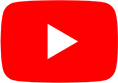
إجابات أسئلتك
ما هو ملف HEIC؟
يُستخدم تنسيق HEIC (أو صور HEIF – اختصار لـ High Efficiency Image File Format) منذ عام 2017 في iOS 11 وmacOS High Sierra والإصدارات الأحدث، لحفظ صور كاميرا iPhone بجودة عالية وحجم أصغر مقارنة بتنسيق JPEG التقليدي.
ما هو أفضل محول من HEIC إلى PDF؟
وفقًا لقائمة أفضل المحولات من HEIC إلى PDF، فإن أفضل خيار هو PDFgear Desktop. بدلاً من ذلك، يمكنك استخدام أداة PDFgear HEIC إلى PDF عبر الإنترنت لتحويل ودمج الملفات بدون تنزيل أي برنامج.
كيف يمكنني دمج عدة صور HEIC في ملف PDF؟
لدمج عدة صور HEIC في مستند PDF، كل ما تحتاجه هو أداة تحويل HEIC إلى PDF عبر الإنترنت مثل PDFgear. يتيح لك PDFgear دمج صور HEIC من جهاز الكمبيوتر أو الهاتف المحمول في ملف PDF متعدد الصفحات بطريقة قابلة للتخصيص.
كيف يمكنني تحويل HEIC إلى PDF بحجم صغير؟
نظرًا لأن صور HEIC عالية الدقة، فإن ملفات PDF الناتجة غالبًا ما تكون كبيرة الحجم. ولكن باستخدام PDFgear، يمكنك تحويل HEIC إلى PDF بأصغر حجم ممكن من خلال استخدام أداة ضغط PDF عبر الإنترنت القوية.
كيف يمكنني تحويل HEIC إلى PDF على نظام ويندوز؟
إذا قمت بنقل صور HEIC من جهاز iPhone إلى جهاز كمبيوتر يعمل بنظام Windows، فإن PDFgear سيكون مفيدًا لأنه يعمل من خلال المتصفح على أي جهاز. ما عليك سوى زيارة محول PDFgear من HEIC إلى PDF، وسحب وإفلات الصور لتحويلها.
هل يمكنني إعادة ترتيب صور HEIC أثناء التحويل؟
نعم، قبل التحويل النهائي، يتيح لك محول PDFgear عبر الإنترنت إعادة ترتيب صور HEIC التي تم تحميلها من خلال السحب والإفلات. كما يمكنك تحميل صور HEIC إضافية إذا نسيت شيئًا.
ادمج عدة صور HEIC في ملف PDF مجانًا
جرّب برنامج وتطبيق PDFgear مجانًا.


